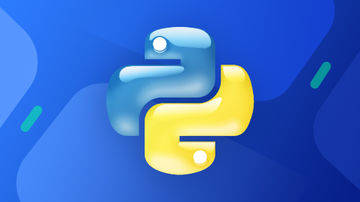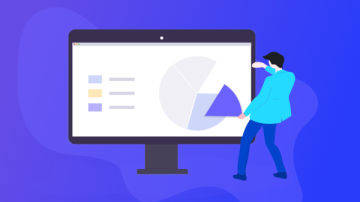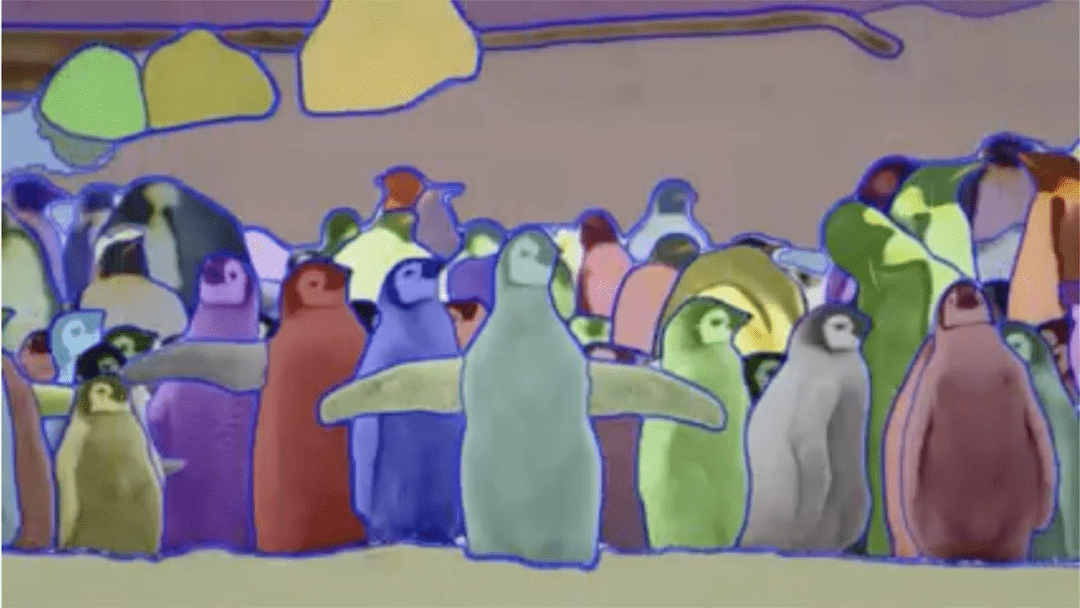提升Python编程体验:探索VS Code的无限可能
在现代软件开发中,选择一款合适的集成开发环境(IDE)是至关重要的。而对于Python/ target=_blank class=infotextkey>Python开发者来说,VSCode(Visual Studio Code)是一个备受推崇的选择。作为一款轻量级、功能强大且高度可定制的开源编辑器,VSCode提供了许多令人印象深刻的功能和扩展,使得Python开发变得更加愉快和高效。
本文将带您探索在使用VSCode进行Python开发时的一些最佳实践和技巧,介绍如何轻松地配置和优化开发环境,以及如何利用各种扩展和功能来提高生产力和代码质量。让我们一起进入这个激动人心的Python编程之旅吧!

一、python安装
关于python的安装网上教程繁多,一般来说都没有什么问题,这里省略,详情可以查看这个链接:https://blog.csdn.NET/2201_75362610/article/detAIls/129275182
二、vscode安装
1. vscode官网选择下载版本
通过选择合适自己电脑版本的vs code下载。

我们在下载的时候发现下载过程非常的慢,超出了我们的等待预期。那么我们接下来介绍一个更快的下载方式
2. 通过修改下载地址加快下载

首先,我们通过下载的方式获取到完整的下载链接,通过复制在网址导航栏中修改下载网址,这里我们替换的是国内的代理,速度是很快滴。
通过修改ip地址来快速下载vscode包,是不是感觉快了很多。
三、vscode配置python开发环境
这里我提前说一下,由于vscode是开源国外的软件,所以界面都是英文,你可以使用汉化插件,就如同下面介绍的插件安装的步骤一样,但是搜索关键字Chinese,然后安装,完成之后重启即可。但是个人不建议使用,因为即便是汉化之后,中文显示也只是菜单栏以及右键中文显示,报错信息什么的还是英文,所以其实没必要,当然还是康尔选择。
1. 插件安装
这个python插件提供了python开发绝大部分的代码提示,非常方便。

2. 代码模板:
这个是设置代码模板的功能,快捷键Ctrl + shift + p打开vscode命令行面板,然后输入python,回车就进来了,可以设置python代码模板,
"HEADER":{"prefix": "header",
"body": [
"#!/usr/bin/env python",
"# -*- coding: utf-8 -*-",
"'''",
"@File : $TM_FILENAME",
"@Author : Cat ",
"@Version : 3.11",
"'''",
"",
"$0"
],
}
上述代码就是表示输入关键字header,就会出现如下代码:
#!/usr/bin/env python
# -*- coding: utf-8 -*-
'''
@File : test.py
@Author : Cat
@Version : 3.11
'''
3. python代码设置
这个就是使用快捷键Ctrl+,,进入到设置界面,可以滑动滚轮,看见有的有选择Edit in setting.json点一下,就进入设置的配置界面,如下所示:

下面的是我的一部分设置,可以参考一下:
{
"editor.mouseWheelZoom": true, // 不用你去设置字体大小,通过滚轮滑动放大缩小
"files.autoSave": "onFocusChange", // 失去焦点文件自动保存,可以联想一下当在网页上输入姓名,鼠标脱离输入框,点一下其它的,输入框失去焦点
"python.analysis.completeFunctionParens": true, // 括号自动闭合,就有时候函数或者类输入它的名字之后,输入完自动添加括号
}
我的设置确实不多,具体更详细的设置可以参考官方文档:https://code.visualstudio.com/docs/getstarted/settings
在正式开始编写代码之前还是需要设置环境,可以是全局环境也可以是虚拟环境,这里就以全局环境为例,也就是你安装的python解释器,python3.X,我安装的是python3.9,当新建一个1py文件,默认要选择对应的解释器路径去执行你的代码,我这里因为设置过,所以直接弹出了,如果刚开始,点击下面会有一个Intercepter的选项点击就会弹出设置面板,找到你所安装的python解释器路径即可。

4. 代码调试
可以点击左方的工具按钮进入代码调试状态,这个简单测试代码是没有断点的,所以一开始点击调试,直接就会输出结果,一轮游。

下面我们来设置断点,这样我们的代码就会卡在断点这个地方,然后可以在左边调试栏看到当前全局变量等等一些信息,然后可以终止,也可以代码继续向下走,这个相信观察到这个图片正上方的那些小按钮应该就是一目了然。

四、虚拟环境
虚拟环境是一种在一台计算机上创建多个独立且隔离的 Python 运行环境的方法。它允许你在同一台机器上同时管理和运行多个项目,每个项目都具有其自己的独立的依赖项和设置。Python 虚拟环境的常见工具是 virtualenv、pyenv 和 conda。虚拟环境的功能和应用如下:
- 隔离环境:虚拟环境使你能够创建独立的 Python 环境,其中包含特定版本的 Python 解释器和项目所依赖的库。这样可以确保在不同的项目中使用不同版本的 Python 和库,避免了版本冲突和依赖关系问题。
- 管理依赖关系:使用虚拟环境,你可以为每个项目定义其自己的依赖项。这样,你可以轻松管理和安装特定项目的依赖项,而无需担心冲突或相互影响。简化部署:虚拟环境使得项目的部署变得更加简单和可重复。你可以将虚拟环境与项目的代码一起打包,并在目标系统上轻松地创建相同的环境,以确保项目在不同环境中的一致性和可移植性。
- 实验和开发环境:虚拟环境提供一个方便的方式来尝试新库、新功能或不同的配置,而不影响主机环境。你可以创建一个新的虚拟环境,并在其中进行实验和开发,而不会对系统或其他项目产生任何影响。
- 团队协作:虚拟环境使团队成员能够共享项目并在相同的环境下工作,避免了团队成员之间由于使用不同的环境而导致的差异和冲突。
虚拟环境的使用方法大致分为以下几步:
- 创建虚拟环境:在命令行中使用相应的工具创建新的虚拟环境。
- 激活虚拟环境:在创建的虚拟环境目录中执行相应的命令,将其设置为当前活动环境。
- 安装依赖项:在激活的虚拟环境中,使用 pip 或其他包管理器安装项目所需的依赖项。
- 运行项目:在虚拟环境中运行项目,确保项目正确工作。
虚拟环境是 Python 开发中重要的工具,帮助开发人员管理项目的依赖关系并提供隔离环境,使得代码的可移植性以及安全性都有所提高。关于虚拟环境这里只是做一个简单介绍,至于详细的使用,这个会在后面继续分享。
五 、总结
通过本文,我们深入探索了使用VSCode进行Python开发的种种优势和好处。我们了解了如何使用这个强大的IDE配置和优化开发环境,以及如何利用各种扩展和功能提高我们的开发效率和代码质量。无论是初学者还是经验丰富的开发者,VSCode都可以成为我们的得力助手,帮助我们在Python项目中取得更好的结果。
通过灵活的界面、丰富的扩展生态系统和强大的功能,VSCode为Python开发提供了出色的体验。无论您是在编写小型脚本还是开发大型应用程序,VSCode都能为您提供强大的支持。正是由于其优雅的设计和出色的性能,VSCode已经成为了众多Python开发者的首选工具。
愿您在VSCode的帮助下,不断精进自己的Python编程技巧,编写出更优雅、高效的Python代码!